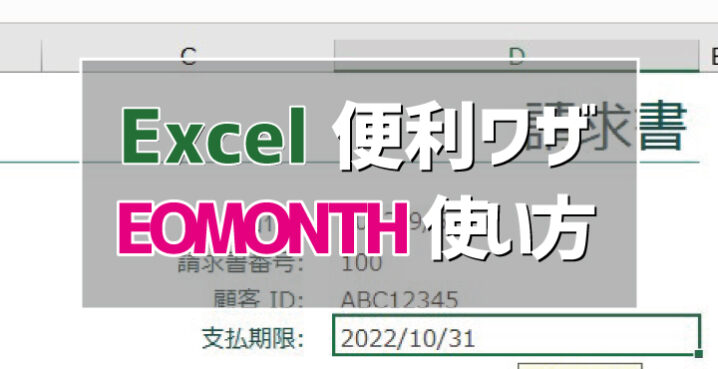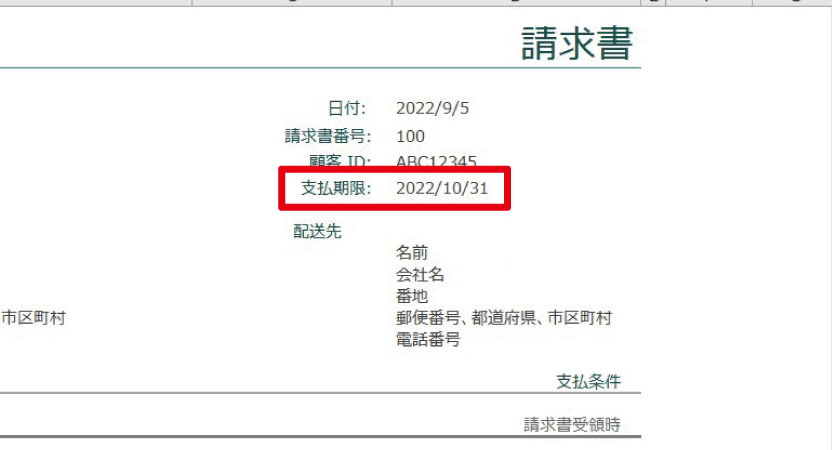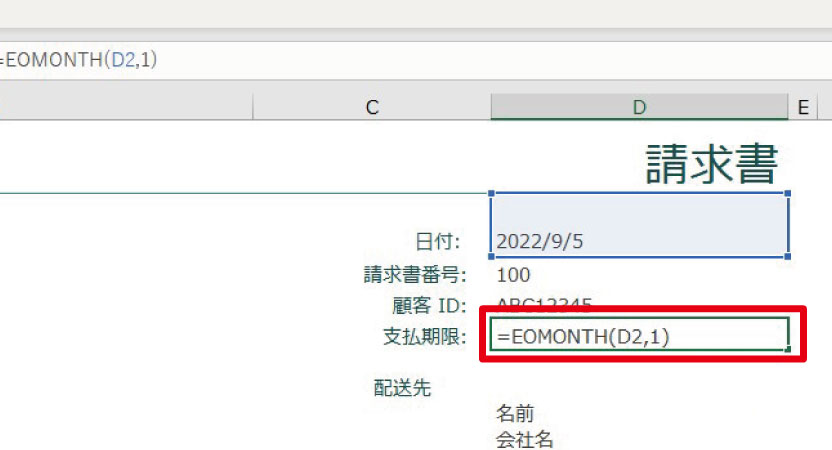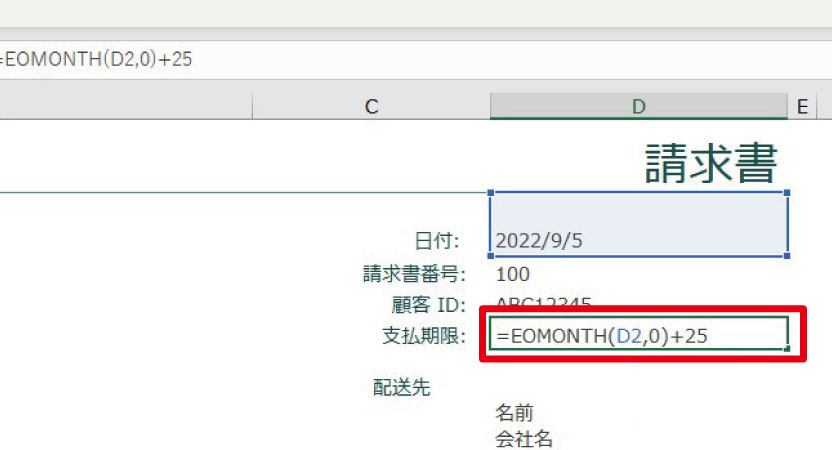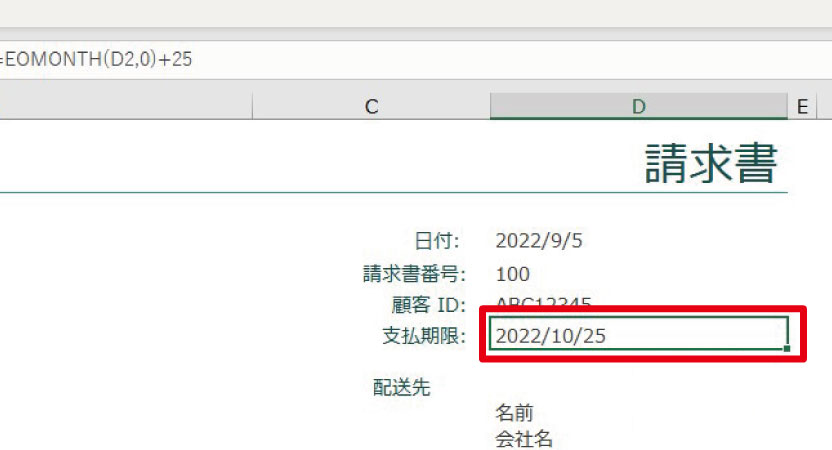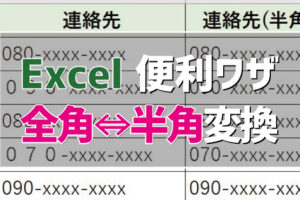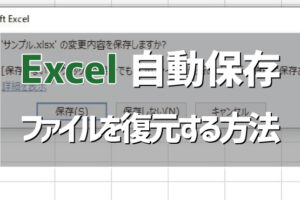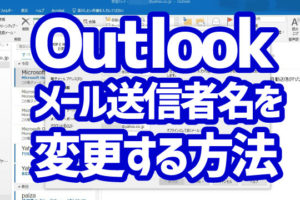Excelで請求書の作成をしているときに、支払期限を入力する事ありませんか?
この支払期限などの日付が、毎回自動で入力がされたらすごく便利ですよね。
など、いいことがたくさんあります。
ということで、ここではEOMONTH関数を使った日付の自動入力方法を解説します。
Contents
EOMONTH関数で翌月末の日付を自動入力する方法
1.日付を表示したいセルを選択します。
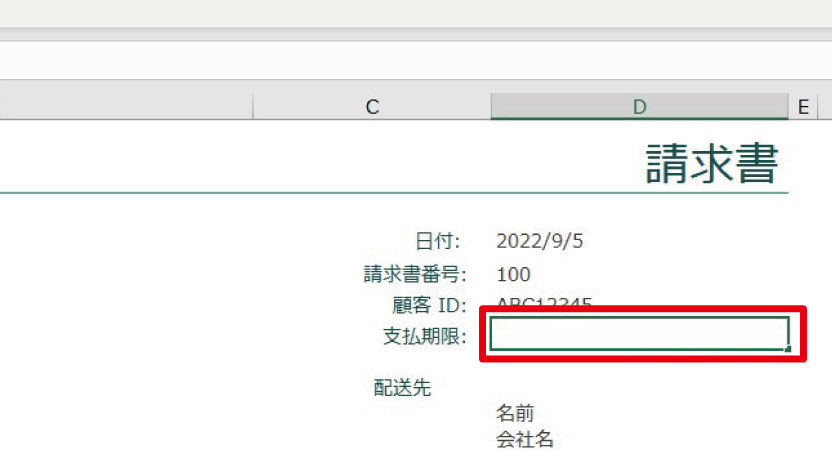
2.1で選択したセルに「=EOMONTH(D2,1)」と入力します。
3.[Enter]キーを押します。
これで翌月末の日付が表示されます。
EOMONTH関数は「EOMONTH(開始日,月)」という書式で使用します。
「開始日」で指定した日付を基準として、「月」で指定した数字ぶん後の月末の日付を表示することができます。
たとえば、当月の末日を表示したい場合は「=EOMONTH(D2,0)」となります。
EOMONTH関数で翌月25日などを指定する方法
月末ではなくて、翌月25日などを表示させたいときの方法を紹介します。
1.表示するセルを選択します。
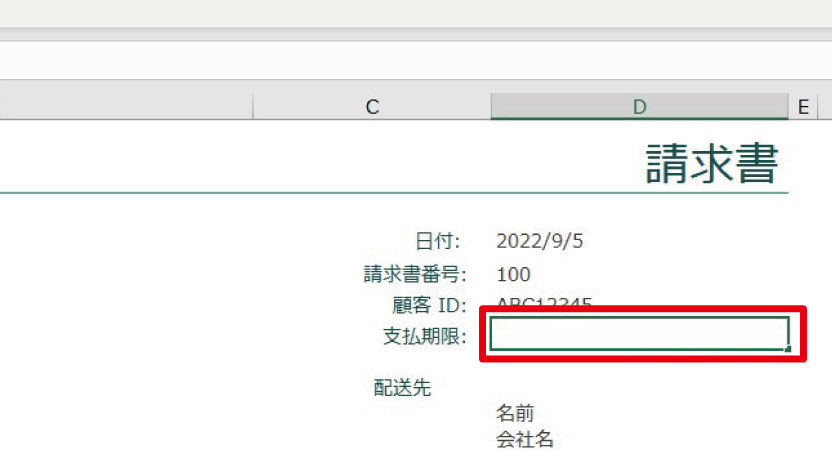
2.「=EOMONTH(D2,0)+25」と入力します。
3.[Enter]キーを押します。
これで、翌月25日の日付が表示されました。
この数式は、基準日で指定した月の月末から25日後を指定しています。
ですので、翌月15日を表示したい場合は「=EOMONTH(D2,0)+15」という数式になります。
ここではEOMONTH関数を使用した日付の入力を解説しました。
これを使えば毎回の入力が必要なくなり、入力ミスのリスク削減や、業務効率アップに役立たせることができますので、ぜひ活用してみてください。